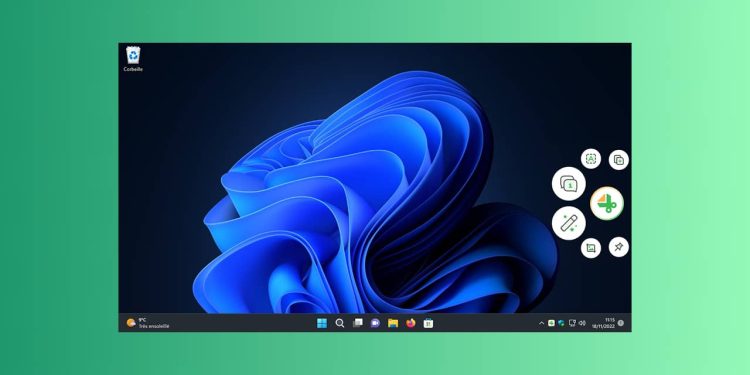[ad_1]
Aujourd’hui presque tout le monde sait prendre une capture d’écran sur son ordinateur. D’autant que les systèmes d’exploitation actuels comme Windows 11 ou macOS facilitent la tâche puisqu’ils intègrent tous les deux des outils de capture d’écran. Cependant, on ne peut pas dire que ces outils natifs soient les plus complets qui existent. En effet, leurs fonctionnalités sont encore très limitées. Pour cette raison, nous avons décidé de partager avec vous une nouvelle logiciel de capture d’écran beaucoup plus complet. Son nom ? Gémoo Snap ! Pour en savoir plus sur ce logiciel et son fonctionnement, nous vous invitons à poursuivre la lecture de cet article.
Gemoo Snap, bien plus qu’un simple logiciel de capture d’écran
Gémoo Snap est un logiciel de capture d’écran et d’annotation 100% gratuit disponible sur Windows avec de nombreuses fonctionnalités. En effet, le logiciel ne se limite pas à la capture d’écran pure et simple. Il propose également une multitude d’outils d’édition qui vous permettront de personnaliser vos captures d’écran en fonction de vos besoins.
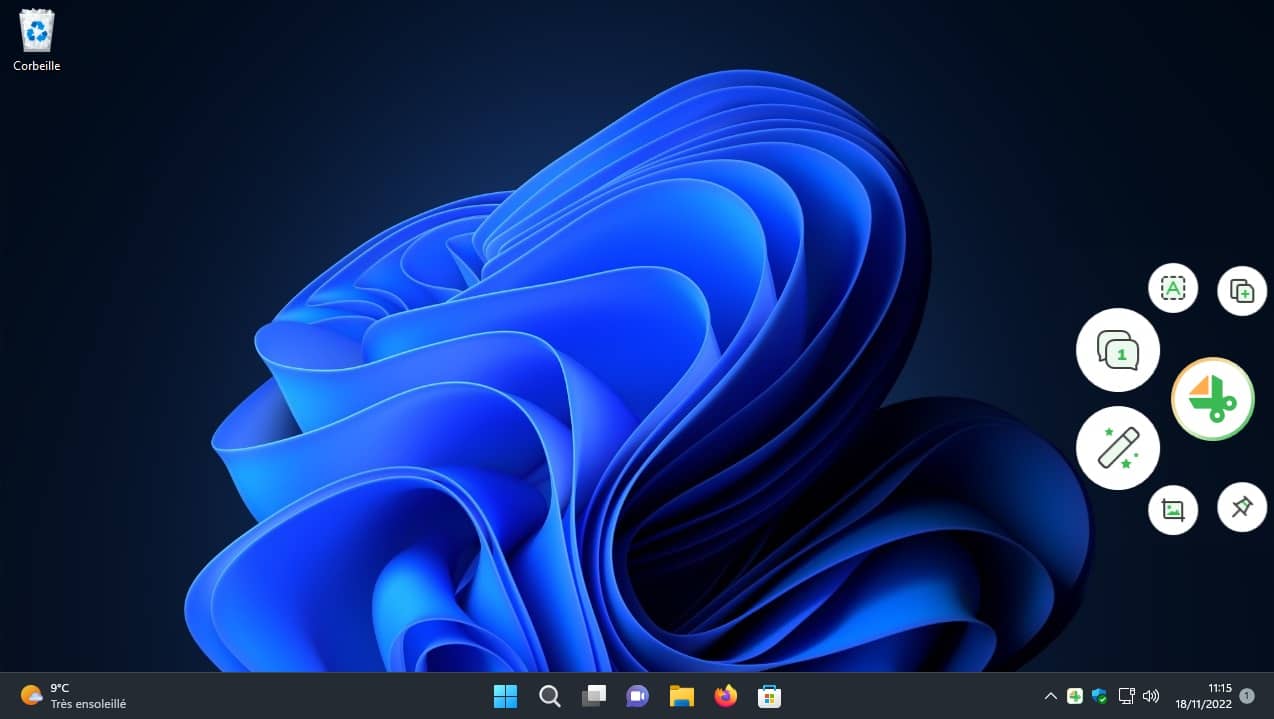
Vous trouverez des outils pour annotez vos captures d’écran avec du texte, des formes (rectangle, triangle, cercle), des flèches, des lignes, des courbes, etc. Mais ce n’est pas tout ! Gemoo Snap propose également un outil permettant de masquer les données sensibles de vos captures d’écran grâce à un effet de flou mosaïque.
De plus, Gemoo Snap inclut des outils qui vous permettent deembellissez vos captures d’écran par exemple en ajoutant une couleur ou une image de fond prédéfinie, des coins arrondis ou en important des images.
Notez que toutes vos captures d’écran seront automatiquement enregistrées dans le Cloud. Le logiciel ne propose aucune option pour enregistrer les captures d’écran directement sur votre ordinateur. Cependant, vous pouvez les exporter à tout moment depuis le Gemoo Cloud. Vous disposerez d’un espace de stockage gratuit de 100 Go pour stocker toutes vos captures d’écran.
Enfin, il faut noter que le logiciel dispose également d’une fonction de reconnaissance optique de caractères (OCR) qui permetextraire du texte d’une image. De plus, Gemoo Snap vous permet d’enregistrer votre écran en vidéo avec son et webcam.
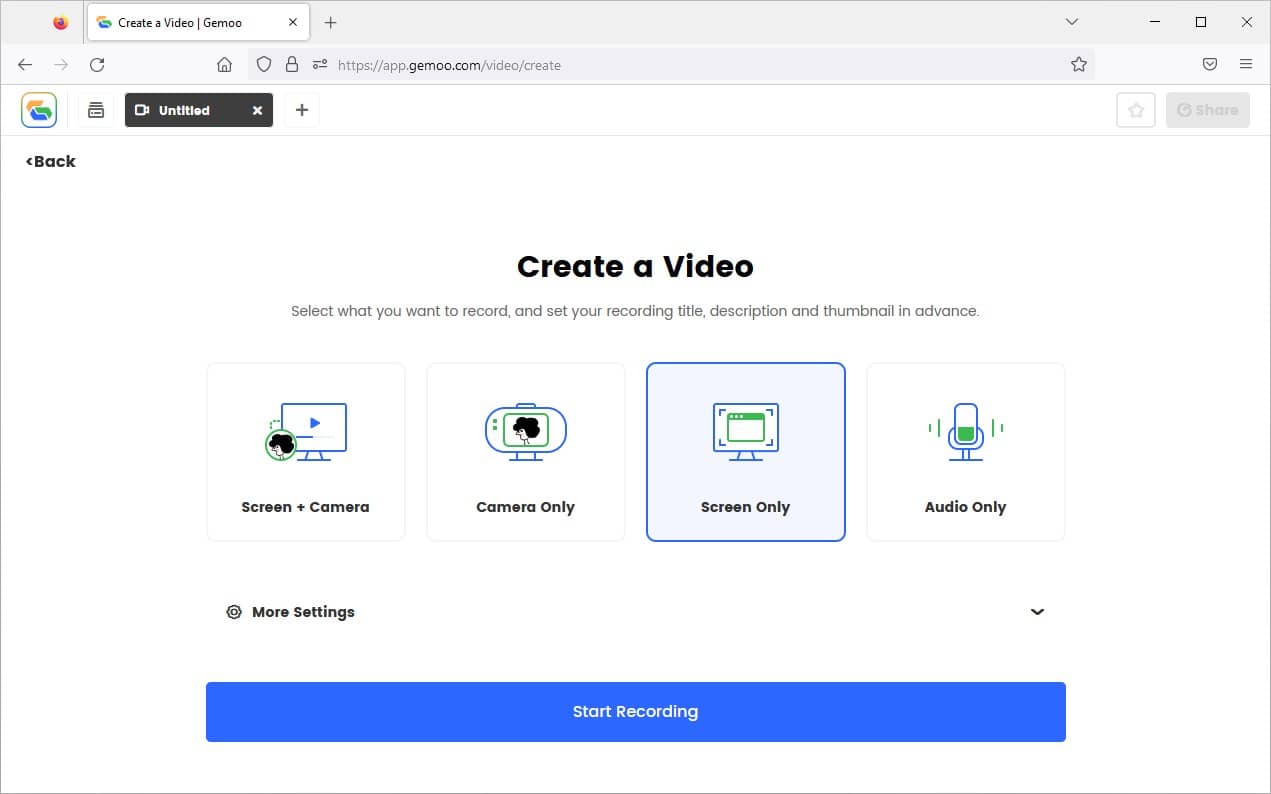
Les différents modes de capture
Au total, Gemoo Snap propose pas moins de 6 modes de capture différents :
- Capture d’écran (CTRL + Décalage + F) : vous permet de prendre une capture d’écran et de la partager avec d’autres personnes pour obtenir des commentaires.
- Capturer et éditer (CTRL + Décalage + g) : permet de prendre une capture d’écran et de l’annoter comme bon vous semble à l’aide des outils disponibles.
- Reconnaître le texte OCR (CTRL + Décalage + O) : permet d’extraire du texte d’une image.
- Capture d’écran rapide (Capture d'écran) : permet de faire une capture d’écran classique.
- Capturer dans le presse-papiers (CTRL + Décalage + CONTRE) : vous permet de copier votre capture d’écran dans le presse-papiers pour coller votre image où vous le souhaitez.
- Capture d’écran de l’épingle (CTRL + Décalage + J): Vous permet de prendre une capture d’écran et de l’épingler en tant que fenêtre flottante qui reste au premier plan.
Notez que les raccourcis clavier sont personnalisables. Pour cela, rendez-vous dans « Préférences des raccourcis clavier ».

Comment utiliser Gemoo Snap ?
1. Commencez par télécharger le logiciel Gemoo Snap depuis le site officiel du développeur.
2. Procédez ensuite à l’installation du logiciel, puis exécutez-le.
3. Une fois ouvert, vous serez invité à créer un compte gratuit qui vous permettra d’enregistrer vos captures d’écran sur un cloud personnel avec 100 Go d’espace de stockage.
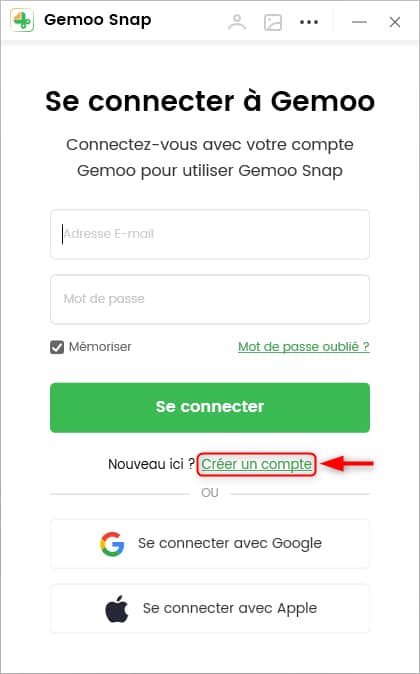
4. Pour faire une capture d’écran avec Gemoo Snap, plusieurs solutions s’offrent à vous. Vous pouvez cliquer sur l’icône de l’application qui a été greffée sur le côté droit de l’écran, utiliser les raccourcis clavier ou faire un clic droit sur l’icône de l’application située dans la zone de notification (à côté de l’horloge).
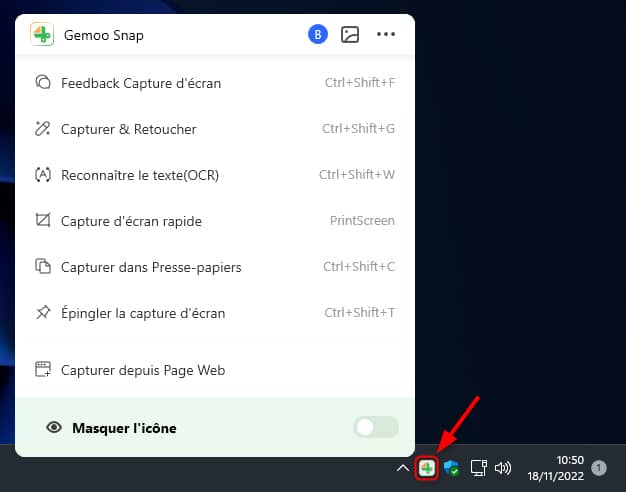
5. Ensuite, pour accéder à vos captures d’écran, faites un clic droit sur l’icône Gemoo Snap, puis cliquez sur l’icône « Bibliothèque ».

6. À partir de là, vous avez la possibilité d’exporter vos captures d’écran sur votre PC. Pour cela, sélectionnez la ou les captures d’écran, puis cliquez sur « Exporter ».
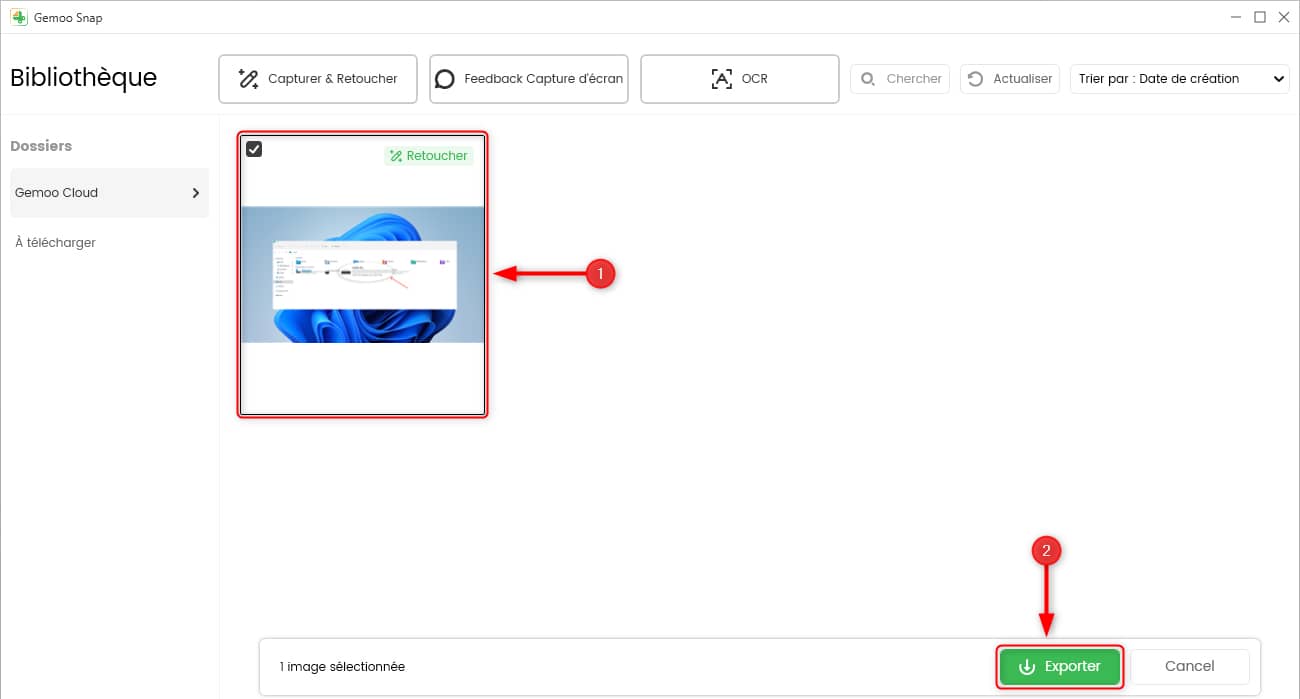
Ce que vous devez vous rappeler
Dans l’ensemble, Gemoo Snap est un excellent outil de capture d’écran gratuit qui offre un large éventail de fonctionnalités et d’options de personnalisation. Si vous avez besoin d’ajouter des annotations à vos captures d’écran régulièrement (ou même occasionnellement), je vous recommande fortement d’essayer ! Et sinon, dans le même genre, vous avez aussi Screenpresso ou ShareX.
[ad_2]
Source link